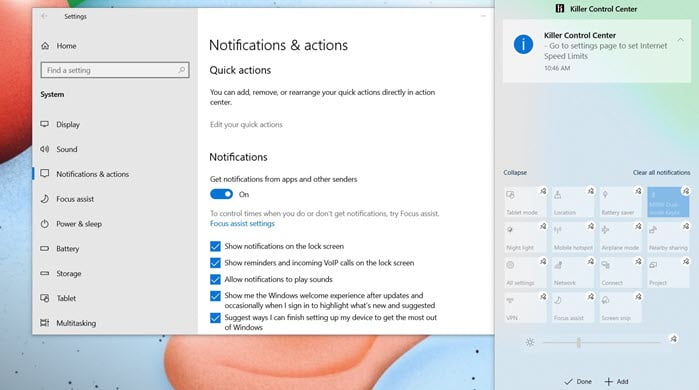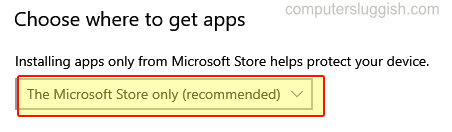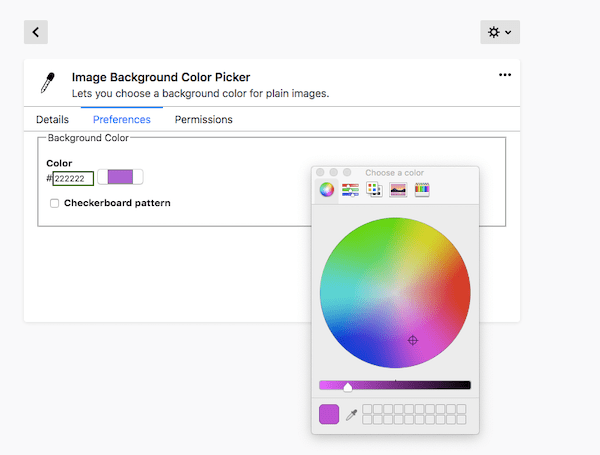Заполнение форм для регистрации или отправка онлайн-форм для запроса в техподдержку — это лишь немногие из повседневных действий, которые мы делаем каждый день в интернете. Формы есть везде. Но иногда нам не везет, и мы теряем данные после их отправки. Поэтому в этом посте я расскажу о расширении для Chrome и Firefox, которое позволяет автосохранять данные форм и быстро их восстанавливать
Содержание
Автосохранение данных форм и быстрое восстановление
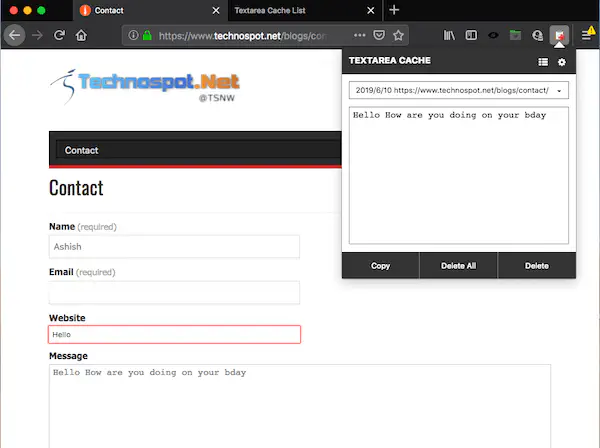
Textarea Cache — это отличная альтернатива расширению Lazarus, которое было доступно для Firefox. Оно доступно для Firefox и может сэкономить много времени, которое тратится на заполнение форм.
Расширение ведет вкладку, и всякий раз, когда вы будете заполнять форму, оно будет делать копию этой формы и сохранять ее в кэше. В случае, если форма не отправляется (таймаут сервера, проблемы с сетью, крах браузера, отключение электричества и все остальное), вы можете заполнить ее автоматически, нажав на расширение, и оно покажет данные.
Я попробовал в том же редакторе, который я использую для создания этого самого поста, и вы можете увидеть, как красиво он сохранил все данные формы, когда вы нажмете на Recover Post.
Что вы должны заметить здесь, Textarea Cache способен заполнить либо всю форму, либо отдельные области форм.
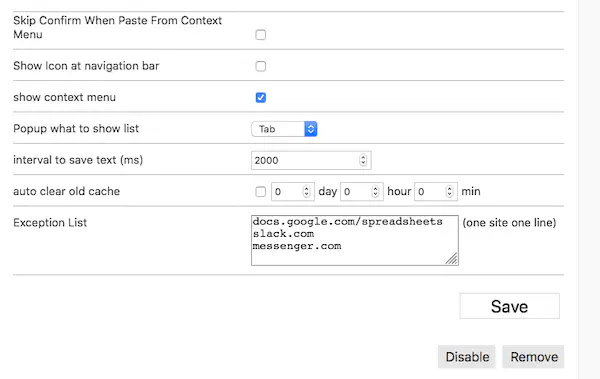
Давайте рассмотрим некоторые конфигурации и опции, доступные при использовании Textarea Cache:
Автоматически сохраняет данные формы и делает ихвозможно в отдельной вкладке
Показывать значок на панели навигации и в контекстном меню.
Всплывающее окно что показать
Интервал для сохранения текста
Автоматическая очистка старого кэша
Список исключений
Однако есть несколько недостатков. Нет возможности добавить пароль для защиты данных. Это означает, что если ваш компьютер доступен для других, есть шанс, что они увидят данные.
Этот аддон делает сохранение данных форм настолько простым, что вы будете в восторге от него. Я бы настоятельно рекомендовал вам использовать этот аддон и сохранить его навсегда. 🙂 Скачать отсюда
Похожие: Управляйте несколькими профилями комментирования, чтобы комментировать быстрее
YouTube видео: Автосохранение данных форм и их быстрое восстановление
Вопросы и ответы по теме: “Автосохранение данных форм и их быстрое восстановление”
Как сохранить данные формы 1С?
Автоматическое сохранение данных формы в настройках выполняется при закрытии формы. При следующем открытии этой формы сохраненные данные будут восстановлены в соответствующих реквизитах формы. Автоматическое сохранение данных всегда выполняется в системное хранилище, и переназначить его в собственное хранилище нельзя.
Что необходимо сделать для сохранения изменений в файле?
**Сохранение файла в другом формате**1. Откройте вкладку Файл. 2. Нажмите кнопку Сохранить как. 3. Выберите расположение файла, например OneDrive или “Этот компьютер”, в котором нужно сохранить файл. 4. В поле Имя файла введите новое имя файла. 5. В списке Тип файла выберите формат, в котором требуется сохранить файл.
Сохраненная копия
Как восстановить настройки в 1С?
Чтобы восстановить стандартное состояние перспективы (например, после неудачной перестановки панелей), нажмите Сбросить в контекстном меню панели перспектив. Примечание: Аналогичное действие вы можете выполнить, нажав Окно > Перспектива > Сброс перспективы в главном меню основного окна.
Как сохранить настройки формы в 1С?
В сформированном отчёте нужно нажать на кнопку «Ещё» и выбрать пункт «Сохранить настройки».
Как хранятся данные в 1С?
Для хранения данных «1С:Предприятие» использует реляционные базы данных. Реляционная база данных представляет собой совокупность различной информации, представленной в виде двумерных таблиц. Таблица базы данных состоит из набора строк и столбцов.
Куда сохраняются документы с 1С?
- Все документы и их версии хранятся в ИБ, что приводит к ее быстрому росту;
- Большой объем ИБ приводит к снижению производительности программы.